Виджеттердің ақауларын жою.
Егер сізге виджеттер жұмысы тоқтап қалған немесе қатып қалған сияқты көрінсе, оны қайта қосып көріңіз. Dashboard терезесінде виджетті бір рет шертіңіз, одан кейін оны қайта қосу үшін I Command 1+ |~r1 басыңыз.
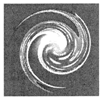
7. виджетті зерттеңіз, егер ол сізге ұнаса, орнату процессін аяқтау үшін Keep түймесін шертіңіз.
Егер белгілі бір виджет бұрынғыдай қиындықтарға тап болып жатса немесе сізде барлық виджеттерді қолданғанда қиындықтар болса, пайдаланушының тіркеу жазбаларымен байланысты DashboardClient,процессін қайта қосыңыз.Программалар/Утилиттар/ Жүйе мониторингі (/Applications/Utilities/Activity Monitor) программасының көмегімен DashboardClient процессін мәжбүрлі түрде аяқтауға болады. Процесстерді мәжбүрлі аяқтау туралы қосымша ақпарат осы сабақта сәйкес бөлімдерде айтылып кетті. DashboardClientпроцессін аяқтағаннан кейін қайтаданDashboard пен DashboardClientпроцесстерін белсенді етіңіз. Және барлықвиджеттер қайта қосылады. Бұның басқа бір тәсілі- жүйеден шығып пайдаланушының барлық процесстерін қайта қосу, одан кейін оған қайта оралу.
Егер виджетті және DashboardClientпроцессті қайта қосу іске аспаса, онда ол зақымдалған немесе виджетті үйлестіру файлы зақымдалған болуы мүмкін. Виджеттер басқа қосымшалар сияқты зақымдалған файлдардың қателерінен зақымдалған. Виджетті үйлестіру файлын жойыңыз және DashboardClientпроцессін қайта қосыңыз.Егер қиындықтар сыртқы жеткізуші виджетінен туындаса, онда жаңа көшірмесін жүктеңіз және сол виджетті ауыстырыңыз. Dashboard мен виджеттер үйлестіруінің барлық файлдарын өшіре отырып, Dashboard барлық жүйелерін қайта қосуға болады. Одан кейін жүйеден шығыңыз және қайтадан жүйеге тіркеліңіз.
Дата добавления: 2015-09-29; просмотров: 1236;
